こちらはツイッターまとめのNekoPaintの便利機能まとめから、検索などが使えるように改めて追加編集したものです。
お絵かきソフトでどんなことができるのかを知りたい方にも、参考にして頂ければと思います。
猫ペイントダウンロードサイト→ 最新テスト版(updateのみ)→ 無印 QT(Cute)
ツイート
このサイトでは無印版を基準にしています。QT版にも対応しているかはアイコンを見てください。
| NekoPaintの各バージョンについて | 猫ペイント(無印)と、猫ペイントQT(Cute)の違い |
お絵かきソフトでどんなことができるのかを知りたい方にも、参考にして頂ければと思います。
猫ペイントダウンロードサイト→ 最新テスト版(updateのみ)→ 無印 QT(Cute)
ツイート
このサイトでは無印版を基準にしています。QT版にも対応しているかはアイコンを見てください。
| NekoPaintの各バージョンについて | 猫ペイント(無印)と、猫ペイントQT(Cute)の違い |
スポイト(3) 模様(3) ウィンドウ(11) スクリプト(7) 文字(4) 漫画(7) グラデーション(1) その他(12) 番外編(15)
|
■ レイヤーの順番変更 (レイヤー) ■ はみ出してるけどはみ出てない (レイヤー,描画) ■ 四角の角が丸い枠 (描画) |
■ 全面ぼかし加工 (編集,描画,スクリプト) ■ キャンバスサイズ変更 (編集) ■ 枠線の揃えが簡単 (スクリプト,漫画) |
● レイヤーの順番変更
|
| レイヤーウィンドウで、動かしたいレイヤーのレイヤー名辺りをクリックし、クリックしたまま動かしてください。 目安として、赤いラインがでてきます。 |

| |||
| 講座サイトなど: | http://koppe.iinaa.net/layer.htm | |||
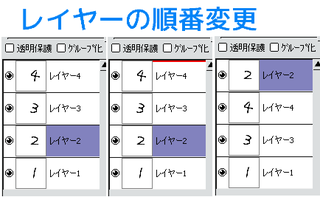
| ||||
| ||||
● はみ出してるけどはみ出てない
|
| 下のレイヤーの描画部分(透明部分)と連動させることができます。 猫ペでは【グループ化】という名称ですが、他では【クリッピングマスク】とも呼ばれています。 |

| |||
| 講座サイトなど: | http://koppe.iinaa.net/layer.htm | |||
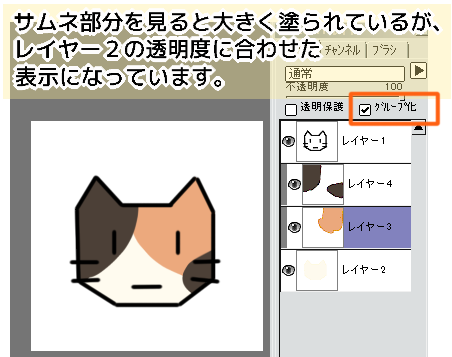
| ||||
| ||||
● 四角の角が丸い枠
|
| 簡単というわけではありませんが、描画モードの矩形を利用すれば、四角の角が丸いデザインも可能です。 | 
| |||
| 講座サイトなど: | ||||
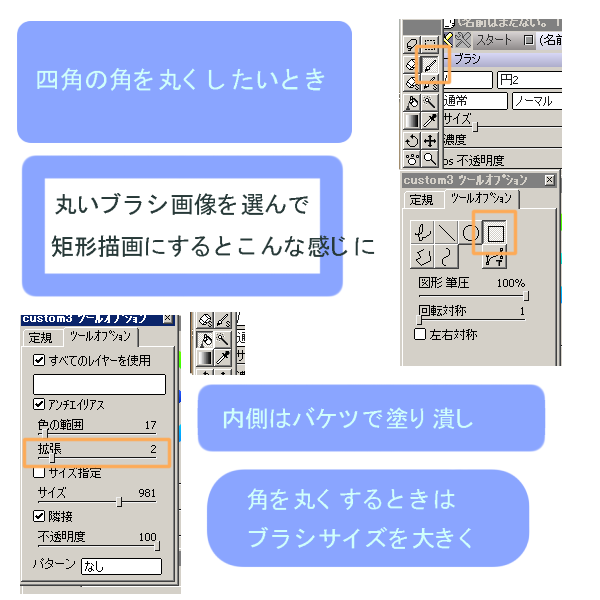
| ||||
| ||||
● 全面ぼかし加工
|
| ぼかしブラシを選んだ状態で、【スクリプト】→【加工】→【ペン アクティブレイヤー4.1】これで全面ぼかしができます。 ぼかしブラシの設定によっては、かなり時間がかかります。 角度指定した、ずらしぼかしはできません。 ぼかしブラシ自体の設定は、リンク先をどうぞ。 |

| |||
| 講座サイトなど: | http://nekop.seesaa.net/category/18162191-1.html | |||
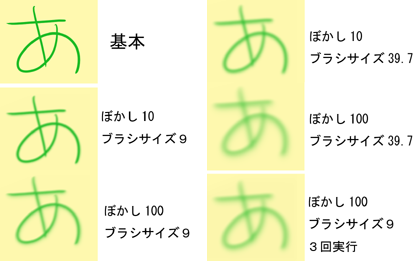 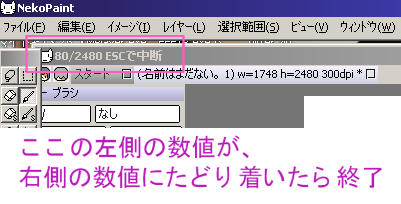
| ||||
| ||||
● キャンバスサイズ変更
|
| メニューバーの「イメージ」→「キャンバスサイズ」で、サイズの追加や切り取り(マイナス)ができます。 切り取りはマイナスを付けた数値を入力すればできます。 ※ 縮小・拡大の機能がなく、解像度(dpi)の変更もありません。(2014/10/25 現在) |

| |||
| 講座サイトなど: | http://koppe.iinaa.net/byouga_kakusyuku.htm#tateyoko / http://nekop.seesaa.net/article/412234575.html | |||
| ||||
● 枠線の揃えが簡単
|
| 漫画の枠線を描くとき、角の合わせ(長さ)を気にせず描ける「コマ割りガイドツール」があります。 メニューバーの「α」からどうぞ。 リンク先は、コマ割りガイド使用で補佐スクリプトの配布先と、コマ割りガイドを使わずにコマ割りする方法の紹介ページです。 |

| |||
| 講座サイトなど: | http://nekop.seesaa.net/article/176102752.html / http://punch.opla.jp/?eid=1153315 | |||

| ||||
| ||||
1 2 3 4 5 6 7 8 9 10 11 12 13 14 15 16 17 18 19 20 21




 - 管理者: 猫使い -
- 管理者: 猫使い -

